
Api开发者福利之api在线管理,测试,文档工具--Apizza? 400 报错
Apizza (http://apizza.cc?f=bl) 平台分为开发模式和浏览模板,开发模式只有用户自己可以打开,浏览模式是供其他人查看,测试使用。
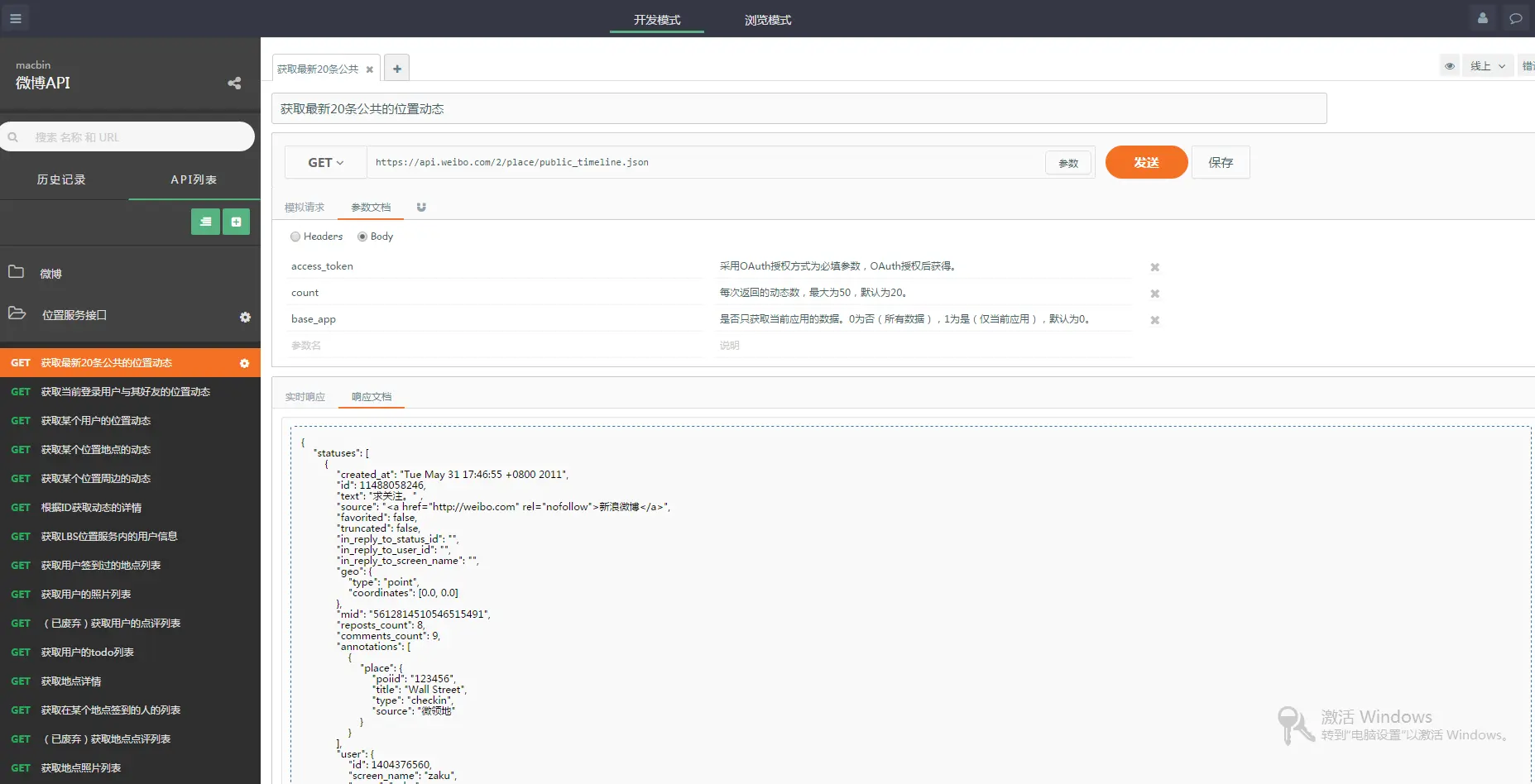
平台支持标准的http协议请求,支持添加header,支持标准 json,xml,html,text四种返回格式,自动格式化展示。
平台做了许多体验优化,比如参数列表和url自动转换,请求文档字段一键生成。响应文档的字段可以从api返回自动生成。请求自动存为历史记录,支持定义的环境变量,可以方便切换线下,下上环境,文档导出等等。
下面就简单介绍下怎么使用Apizza进行接口测试。
第一步:准备接口
<?php namespace Home\Controller; use Think\Controller; class ApiController extends Controller { public function index(){ $result = array( 'status'=>1, 'data'=>array( 'name'=>'My name', 'tel'=>'12345678', ) ); header("Content-Type: application/json"); echo json_encode($result); } }
第二步:测试接口
登陆Apizza,创建一个新项目,进入控制台,填写接口地址,并点击发送,效果如图
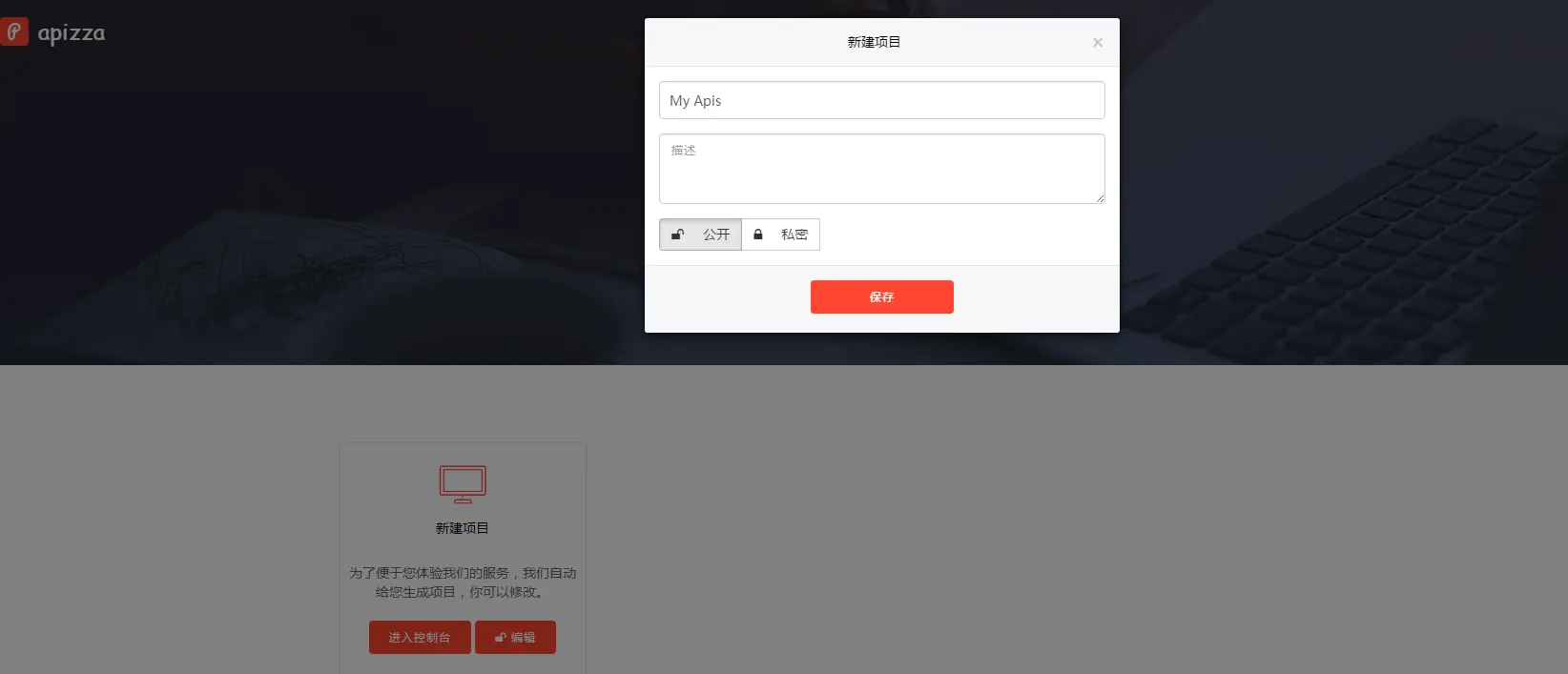
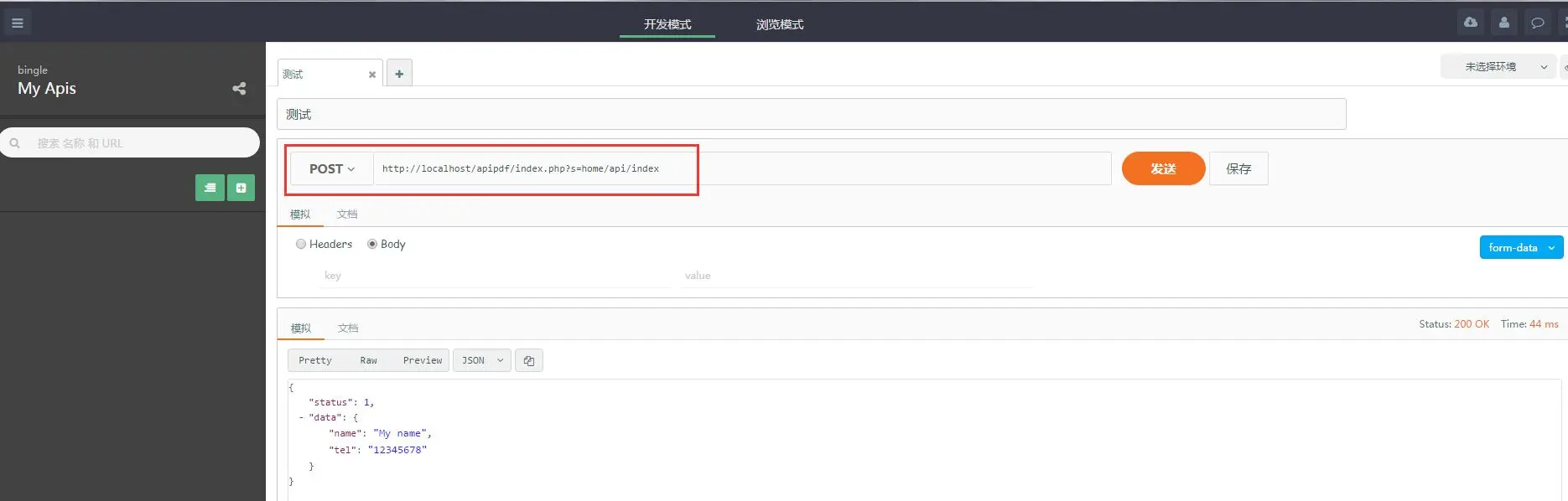
可以看出,效果不错!
接下来测试一下传递参数的情况
<?php namespace Home\Controller; use Think\Controller; class ApiController extends Controller { public function index(){ $requests = I(); $result = array( 'status'=>1, 'data'=>$requests ); header("Content-Type: application/json"); echo json_encode($result); } }
测试效果图如下
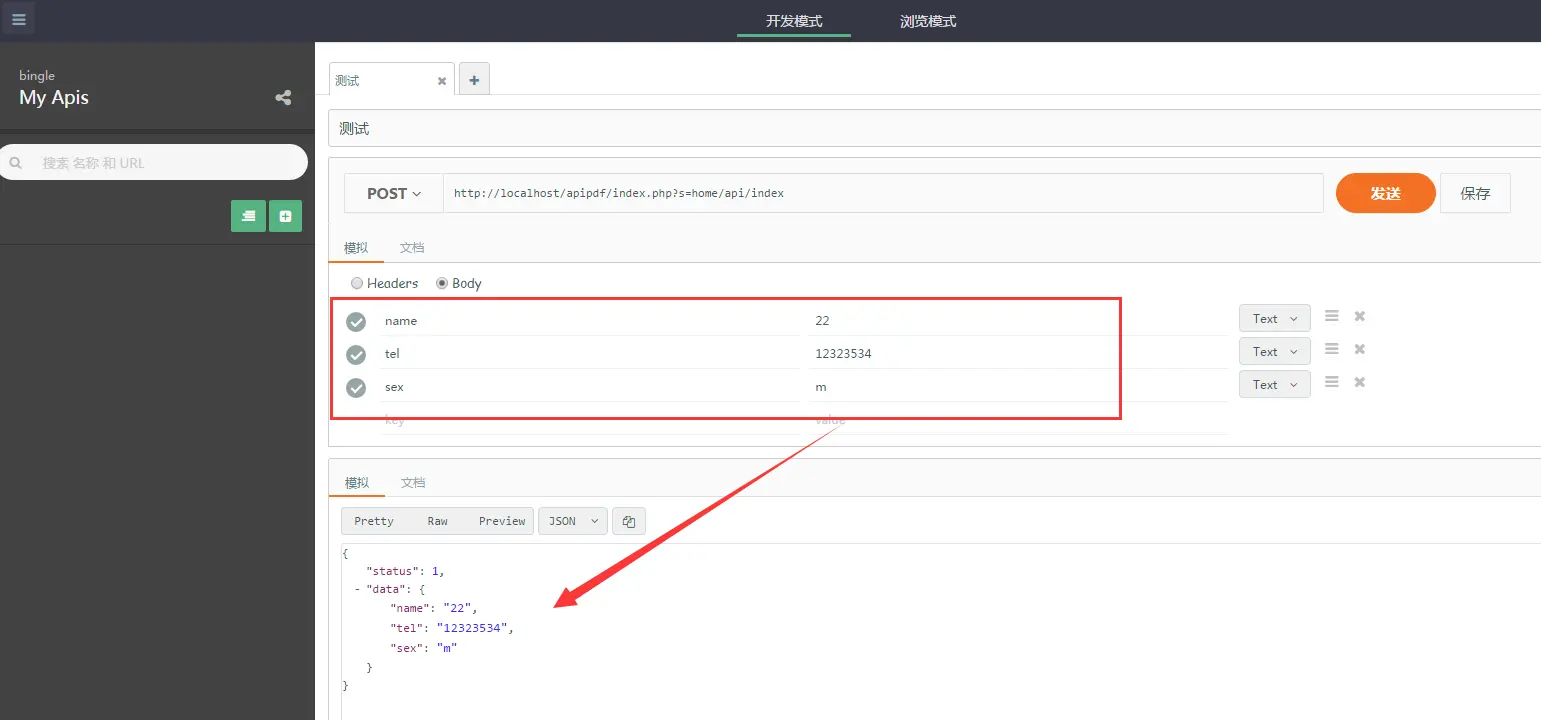
测试效果和展示效果都还不错,而且直观,简洁。
第三步:写文档
Apizza可以方便的写文档,只要一个按钮就可以把模拟的字段自动生成文档字段。这个功能还是很方便的。
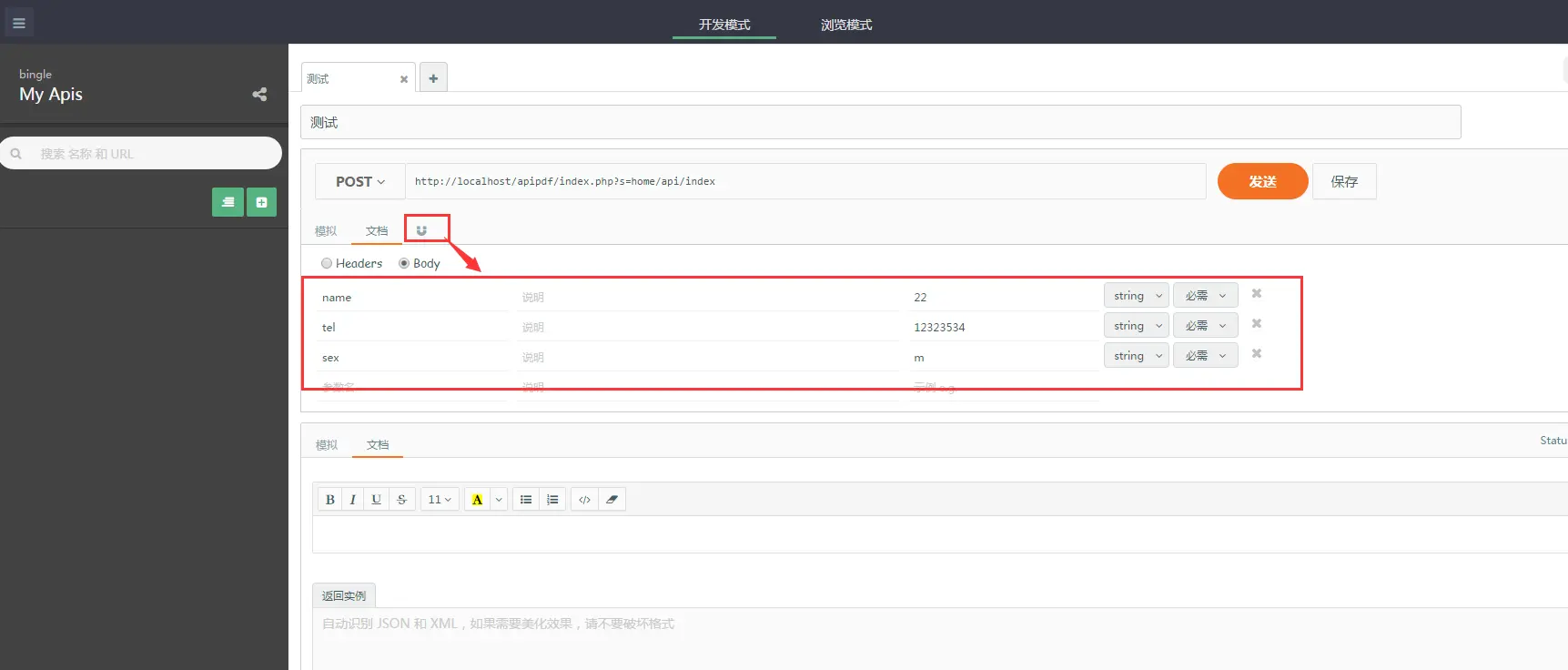
点击那个U的按钮,可以自动生成红色框里面的字段,你只要把说明补充上就行了。最后点击保存。
第四步:导出文档
这个功能不错,导出的文档格式也很漂亮。如下图

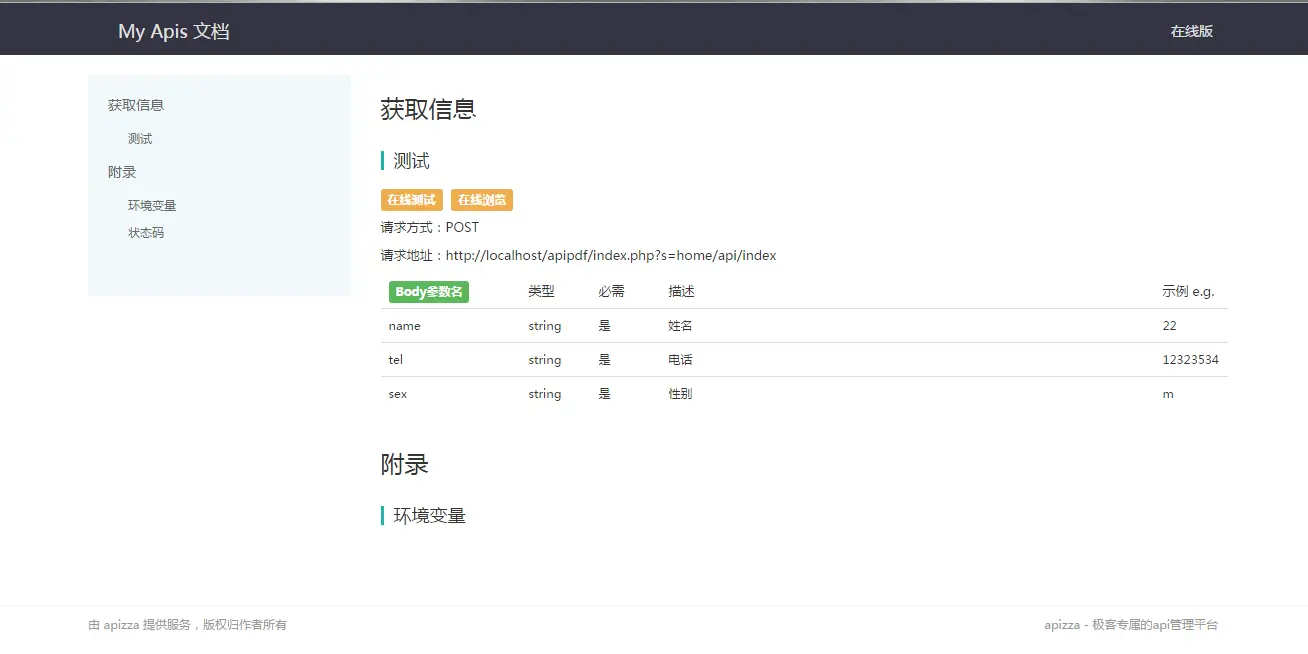
好了,基本介绍了Apizza的使用流程,他还有许多其他的功能,这里没有做介绍,可以自己去体会一下,最后补充一下,要使用apizza,需要按照他的chrome插件,这个主要是做跨域的,不然不能使用哦^_^
版权声明:本文内容由阿里云实名注册用户自发贡献,版权归原作者所有,阿里云开发者社区不拥有其著作权,亦不承担相应法律责任。具体规则请查看《阿里云开发者社区用户服务协议》和《阿里云开发者社区知识产权保护指引》。如果您发现本社区中有涉嫌抄袭的内容,填写侵权投诉表单进行举报,一经查实,本社区将立刻删除涉嫌侵权内容。
可以自己进行部署么